
V predvolenom nastavení, vývojári systému Windows 10 dosiahli dôležité systémové adresáre a súbory skryté, pretože to bolo v skorších verziách systému. Na rozdiel od bežných priečinkov nie je možné vidieť v prieskumníkovi. V prvom rade sa to robí tak, aby používatelia neodstránili položky potrebné na správnu prevádzku systému Windows. Tiež skrytý môže byť adresár, že zodpovedajúci atribút iných používateľov PC nainštalovali. Preto je niekedy potrebné zobraziť všetky skryté objekty a prístup k prístupu.
Spôsoby zobrazenia skrytých súborov v systéme Windows 10
Existuje pomerne niekoľko spôsobov, ako zobraziť skryté adresáre a súbory. Medzi nimi môžete vybrať metódy, ktoré sa uchyľujú k používaniu špeciálnych programov a metód pomocou vstavaných nástrojov systému Windows. Uvažujme najjednoduchšie a najobľúbenejšie metódy.Metóda 1: Zobrazí skryté objekty s celkovým veliteľom
Celkový veliteľ je spoľahlivý a výkonný správca súborov pre Windows, ktorý vám tiež umožňuje zobraziť všetky súbory. Ak to chcete urobiť, sledujte nasledujúci súbor akcií.
- Nainštalujte celkový veliteľ z oficiálnej stránky a otvorte túto aplikáciu.
- V hlavnom menu programu kliknite na ikonu "Zobraziť skryté a systémové súbory: ON / OFF".
- Otvorte vodič.
- V hornej časti panela vodiča kliknite na kartu Zobraziť a potom na skupine "Parametre".
- Kliknite na položku Zmeniť priečinok a možnosti vyhľadávania ".
- V okne, ktoré sa zobrazí, prechod na kartu Zobrazenie. V časti "Rozšírené nastavenia" označte položku "Zobraziť skryté súbory, priečinky a disky". Tiež tu, s extrémnym potrebným, môžete odstrániť značku z grafu "Skryť bezpečné systémové súbory".
- Otvorte vodič.
- V hornej časti vodiča, prechod na kartu "Zobraziť" a potom kliknite na prvku "Zobraziť alebo skryť".
- Pozrite sa na oproti grafu skrytých prvkov.

Ak nevidíte žiadne skryté súbory po inštalácii, nevidíte žiadne skryté súbory, ani ikony, potom kliknite na tlačidlo "Konfigurácia" a potom "Nastavenie ..." a v okne, ktoré sa otvorí, v "\ t Obsahové panely "Skupina, dať značku pred" Zobraziť skryté súbory "" Podrobnejšie o tom v článku O Celkom veliteľa.
Metóda 2: Zobrazenie skrytých adresárov zamestnancov



Metóda 3: Nastavenie skrytých prvkov
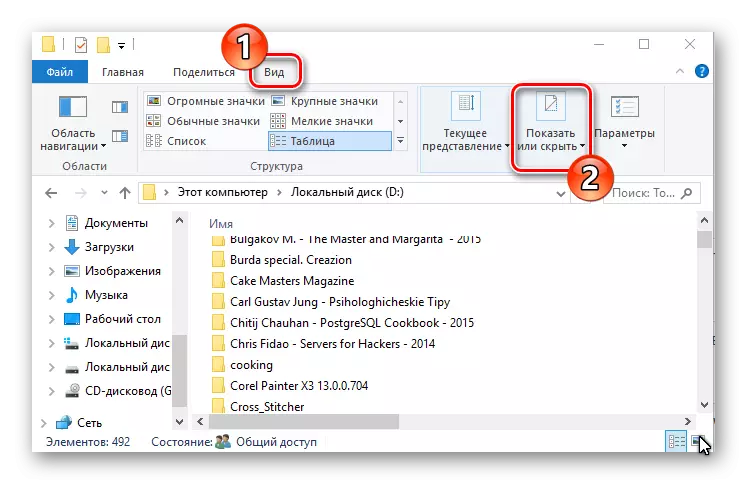
V dôsledku týchto akcií môžete vytvoriť viditeľné skryté adresáre a súbory. Stojí však za zmienku, že z hľadiska bezpečnosti sa to neodporúča.
